U盘安装苹果系统教程(快速安装苹果系统,享受更顺畅的使用体验)
如今,苹果系统备受欢迎,但是苹果设备的价格却相对较高。对于那些想要体验苹果系统的用户来说,使用U盘安装苹果系统是一个经济实惠且便捷的选择。本文将详细介绍以U盘安装苹果系统的步骤和注意事项,帮助读者快速上手。
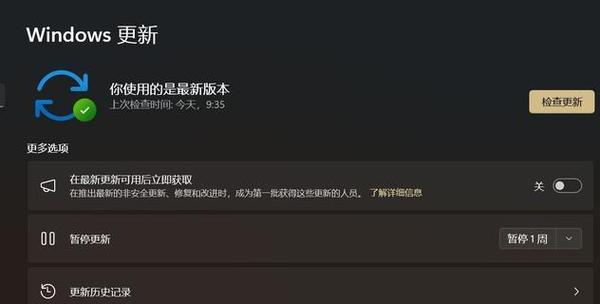
一、准备所需材料及工具
在进行U盘安装苹果系统之前,你需要准备一台电脑、一个U盘(至少16GB),以及最新版本的苹果系统安装文件。
二、格式化U盘为MacOS扩展格式
在将U盘用于安装苹果系统之前,我们需要先将其格式化为MacOS扩展格式。连接U盘到电脑上,打开“磁盘工具”应用程序,选择U盘并点击“抹掉”按钮,选择“MacOS扩展(日志式)”格式,并点击“抹掉”按钮完成格式化。
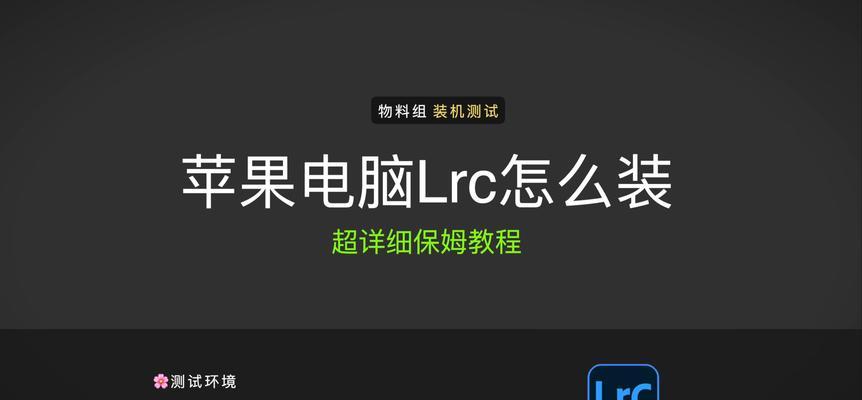
三、下载苹果系统安装文件
在开始制作安装U盘之前,我们需要先下载最新版本的苹果系统安装文件。打开AppStore应用程序,在搜索栏中输入想要下载的系统版本,如macOSBigSur,点击“下载”按钮开始下载。
四、创建可引导的U盘安装介质
打开终端应用程序,输入以下命令来创建一个可引导的U盘安装介质:“sudo/Applications/Install\macOS\Big\Sur.app/Contents/Resources/createinstallmedia--volume/Volumes/[你的U盘名称]”。按下回车键后,系统将提示你输入管理员密码,并开始创建可引导的U盘安装介质。
五、安装苹果系统
将已经创建好的可引导的U盘插入你想要安装苹果系统的电脑上,并重启电脑。在重启过程中,按住Option键进入引导菜单,选择U盘作为启动设备。接着,系统会自动进入安装界面,根据提示进行相应操作即可完成苹果系统的安装。
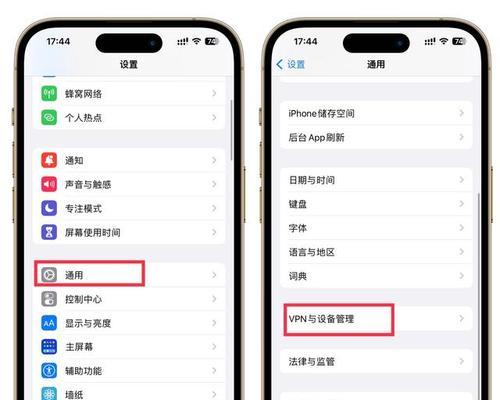
六、注意事项:备份重要数据
在安装苹果系统之前,务必备份你电脑上重要的数据。由于安装过程中可能会对硬盘进行格式化和重新分区操作,这样可以防止数据丢失。
七、注意事项:保持电脑电量充足
在进行苹果系统安装之前,请确保你的电脑电量充足,并保持电源连接。安装过程可能需要一段时间,以免因为电量不足而导致安装失败。
八、注意事项:确保网络连接稳定
在安装苹果系统过程中,需要下载大量的安装文件和更新,因此请确保你的网络连接稳定。避免在安装过程中网络断开,导致安装失败。
九、注意事项:确保硬盘空间足够
在安装苹果系统之前,请检查你的硬盘剩余空间是否足够。苹果系统的安装文件通常较大,需要一定的存储空间来完成安装过程。
十、注意事项:关闭防火墙和杀毒软件
在进行苹果系统安装之前,建议暂时关闭防火墙和杀毒软件。这些软件可能会干扰安装过程,关闭它们可以避免出现不必要的问题。
十一、注意事项:遵循安装界面提示
在安装过程中,请仔细阅读并遵循安装界面的提示。不要随意中断安装过程,以免造成系统损坏或数据丢失。
十二、注意事项:选择适合你电脑型号的系统版本
苹果系统有不同的版本适用于不同的电脑型号,确保选择适合你电脑型号的系统版本进行安装。
十三、注意事项:备份重要应用程序和设置
在安装新系统之前,建议备份你重要的应用程序和个人设置。这样可以确保在安装完成后,能够快速恢复你需要的应用程序和设置。
十四、注意事项:了解兼容性问题
在安装新系统之前,请了解所选择的系统版本是否与你的电脑硬件兼容。避免因为硬件不兼容而导致安装失败或出现其他问题。
十五、
通过U盘安装苹果系统,我们可以更加灵活地选择系统版本,并享受到苹果系统带来的流畅使用体验。只需准备好材料、按照步骤操作,并注意一些必要的事项,你就能轻松完成苹果系统的安装。希望本文的教程能够帮助到你,让你更好地使用苹果系统。
- 乐视1手机配置全面解析(一款性价比超高的智能手机!)
- 神舟电脑笔记本(一款值得信赖的电脑品牌,为您带来无限可能)
- 雷神神谕306主机的性能与优势(一款强大的游戏主机,体验卓越的游戏乐趣)
- 神舟优雅XS(一款轻巧便携的高性能笔记本电脑)
- AMD7代处理器的性能和优势(探索AMD7代处理器的卓越表现和领先技术)
- 联想XPU盘重装系统Win7系统教程(详细教你如何使用联想XPU盘重装Win7系统)
- 联想启天U盘启动教程(一键启动,带您进入全新的操作体验)
- 三星55x0aa笔记本拆机教程(完全指南,轻松拆卸和维修你的三星55x0aa笔记本)
- DellG3笔记本新机使用教程(掌握DellG3笔记本的基本操作和优化技巧,让你的新机发挥最佳性能)
- 重装win10系统的详细步骤和注意事项(轻松实现系统重装,让电脑焕然一新)
- 使用X79主板制作U盘启动器的教程(以X79主板为基础,为您详解制作U盘启动器的步骤和注意事项)
- 如何使用U盘安装64位系统(详细教程帮助您顺利完成安装)
- U盘刷平板Win8教程(一步步教你如何使用U盘在平板上安装Windows8系统)
- 如何将ZIP文件解压成可执行软件(简单易懂的ZIP文件解压教程)
- 探索戴尔游匣枪弹版(性能卓越、设计精美、适合游戏爱好者的最佳选择)
- 以迪信通换手机怎么样?(体验以迪信通换手机服务,畅享无忧手机购买)